15/01/2022 • Arquivado para: Recuperação de HD • Soluções comprovadas
Excluiu qualquer um dos seus dados importantes e está se perguntando como recuperar arquivos perdidos do TRIM do SSD? Leia aqui como verificar o status do TRIM e recuperar arquivos excluídos do TRIM do SSD.
Estou usando uma unidade SSD habilitada para TRIM. Ontem à noite, enquanto trabalhava no meu computador, acidentalmente apertei o botão delete na pasta errada. Alguém pode ajudar a recuperar arquivos excluídos do TRIM do SSD?
A sua situação pode ser identificada e você também está procurando uma maneira de restaurar os arquivos perdidos. Continue lendo para aprender sobre a recuperação de dados SSD e também como verificar o status TRIM do SSD.
Você pode recuperar arquivos de um TRIM habilitado do SSD?
Não, a recuperação de dados do MacBook SSD torna-se impossível se o TRIM estiver habilitado. Se você estiver falando sobre o desempenho do computador, então usar a placa SSD habilitada para TRIM é bom. Mas, nesse caso, se você excluir quaisquer dados do SSD habilitado para TRIM, a unidade os apagará imediatamente de todos os setores permanentemente.
Vários usuários procuram o processo de recuperação de dados do SSD no Reddit. Gostaríamos de informar que o SSD anterior não vem com o recurso TRIM. Portanto, a recuperação de dados após a exclusão se torna mais fácil. Mas o SSD de nova geração vem com TRIM habilitado, isso significa que você precisa desabilitar o TRIM antes de realizar qualquer exclusão. Isso permite que você restaure arquivos que você excluiu acidentalmente.
Tópicos relacionados
Como verificar o status do TRIM do SSD?
Se você não tiver certeza sobre o status TRIM do SSD, poderá verificá-lo no prompt de comando.
Usuários do Windows:
Etapa 1: Abra o prompt de comando e digite este comando
fsutil behavior query disabledeletenotify
Agora pressione enter e aguarde a exibição do resultado.
- TRIM é habilitado se exibir
DisableDeleteNotify = 0
- TRIM é desabilitado se você obtiver o resultado
DisableDeleteNotify = 1

Etapa 2: ao verificar o status, se você achar que o TRIM está habilitado, digite o seguinte comando para desabilitá-lo:
fsutil behavior set disabledeletenotify1
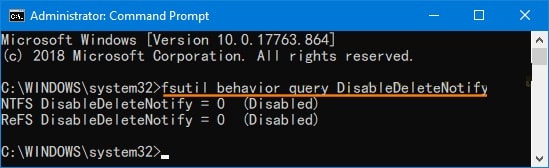
Usuários de Mac:
Os usuários do Mac podem verificar o status do TRIM nas seguintes etapas:
Etapa 1: no logotipo da Apple, clique na opção - “Sobre este Mac”.
Etapa 2: toque na opção - “Relatório do sistema”.
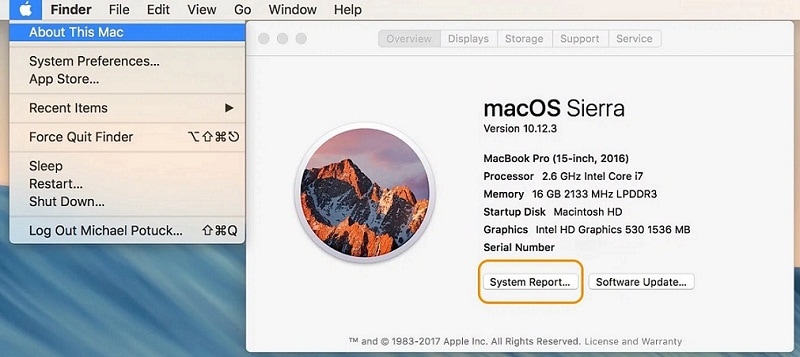
Etapa 3: Agora vá para Hardware e, em seguida, para SATA/SATA Express -> Suporte TRIM
Se for “Sim”, significa que TRIM está habilitado.
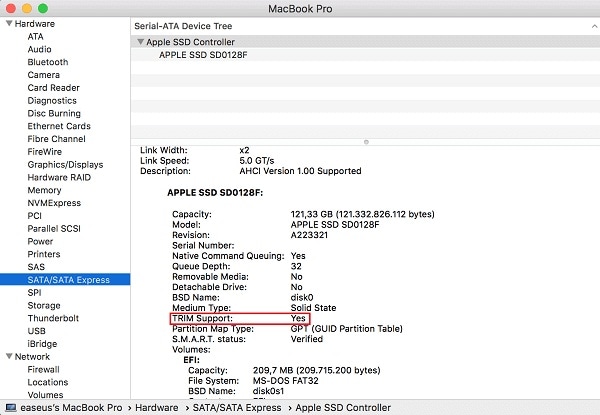
Os usuários do Mac podem desativar o TRIM nas seguintes etapas:
Etapa 4: Abra o Terminal por meio do seguinte caminho
Aplicativos -> Utilitários
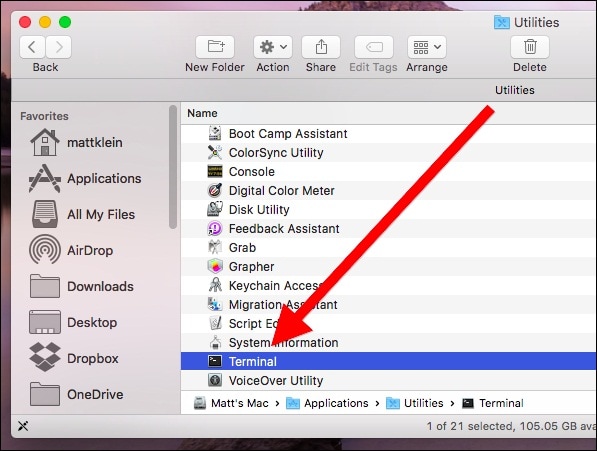
Etapa 5: Agora digite o comando abaixo
sudo TRIMforce disable
Leia o aviso e pressione “Y” se quiser continuar.
Como recuperar arquivos do TRIM do SSD no Windows e Mac?
SSDs usados para armazenar arquivos de dados e responder muito rapidamente às solicitações do usuário. Embora estes venham com mais segurança e recursos avançados, qualquer clique errado pode levar à exclusão ou perda de dados. Nesses casos, você precisa de um software de recuperação de dados confiável. Agora, não se estresse ao procurar soluções sobre recuperação de dados SSD no Reddit. Nós criamos o melhor software de recuperação de dados Wondershare Recoverit.
Se você é um usuário de Mac ou Windows, Wondershare Recoverit é compatível com ambos. Você pode executar a recuperação com três etapas fáceis.
Etapa 1: Selecione o local
Para iniciar a recuperação dos dados, selecione o local de onde os dados foram perdidos e clique em “Iniciar” para iniciar a varredura.

Etapa 2 - Faça uma varredura no local
Quando você clica em “Escanear”, o Wondershare Recoverit começará com a varredura geral. Dependendo do tamanho dos dados que estão sendo recuperados, o software pode levar de alguns minutos a algumas horas para uma varredura completa. Dependendo da sua conveniência, você pode interromper ou até mesmo pausar a varredura.
Se você deseja recuperar vídeos, use a opção “Recuperação avançada de vídeo”. Ele fará uma varredura profunda e procurará os vídeos de grande porte.

Etapa 3: visualizar arquivos
Quando a varredura é concluída, o Recoverit permite que você dê uma olhada nos arquivos recuperados antes de executar a recuperação final. Depois de se certificar de que todos os arquivos necessários foram recuperados, você pode selecionar os arquivos de destino e clicar em “Recuperar”. Além disso, atribua o caminho onde você precisa salvar os arquivos recuperados.
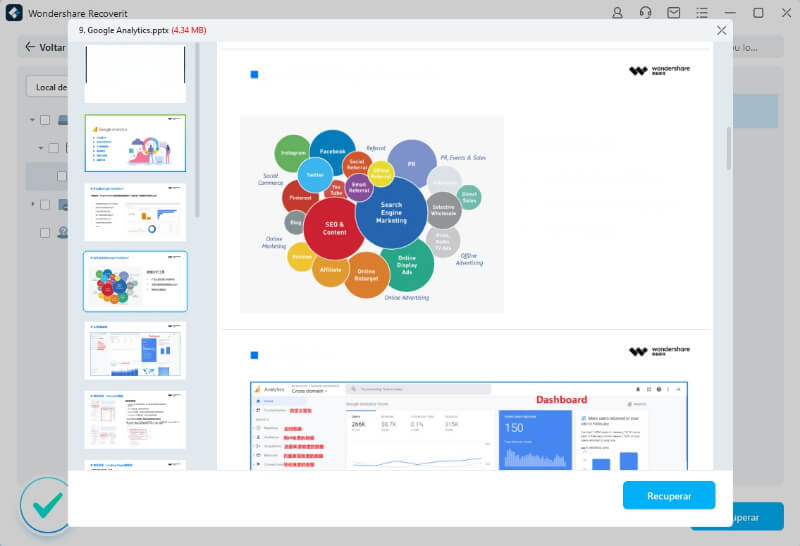
Conclusão
O SSD é extremamente bom para o desempenho, mas se estiver habilitado para TRIM e você excluir qualquer um dos seus dados importantes, a recuperação se tornará difícil. No entanto, se você excluiu dados após desativar o TRIM, você pode recuperá-los com um dos melhores softwares Wondershare Recoverit.
Soluções para Disco Rígido
- Recuperar Disco Rígido
- Recuperar HD Raw
- Recuperar Disco Não Iniciado
- Recuperar Disco Externo | Seagate
- Recuperar Disco Rígido Corrompido
- Recuperar Arquivos de HD Formatado
- Melhores Softwares para Recuperar HD
- Converter Unidade RAW para NTFS
- Reparar Disco Rígido
- Corrigir Erro de E/S
- Resolver Problemas do Disco Rígido
- Corrigir Disco Rígido Externo Não Alocado
- Resolver Problema de Ddisco Desconhecido
- Formatar Disco Rígido
- Dicas para Disco Rígido







Luís Santos
chief Editor